ইমেজটিতে একটি স্বেচ্ছাসেবী আকার এবং অ-ইউনিফর্ম রঙের অঞ্চল নির্বাচন করা সহজ কাজ নয়। এটি "লাসো" গ্রুপের সরঞ্জামগুলি ব্যবহার করে করা হয়। এগুলির সবগুলি "সরঞ্জামগুলি" প্যানেলে লুপের চিত্র সহ বোতামের নীচে অবস্থিত। শর্টকাটগুলির জন্য, এল হটকি ব্যবহার করুন।
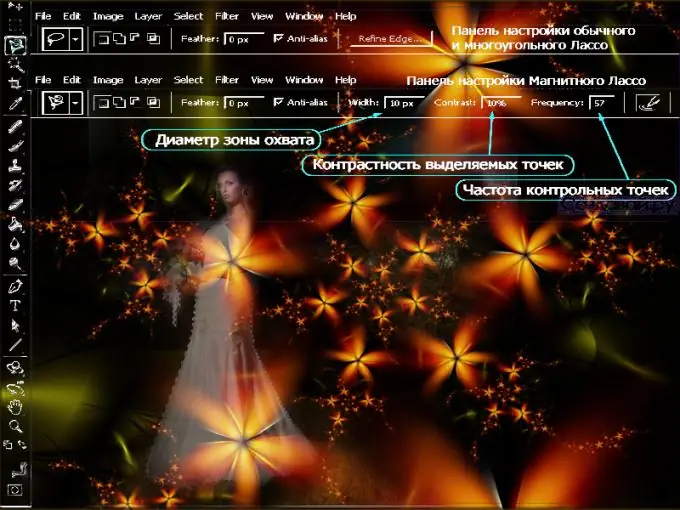
নিয়মিত "লাসো" কীভাবে কাজ করে
তত্ত্ব অনুসারে, সবকিছু সহজ। সরঞ্জামটি আপনাকে কোনও আকারের রেখা তৈরি করতে দেয়, যেন আপনি কোনও পেন্সিল দিয়ে অঙ্কন করছেন। যে বিন্দু থেকে নির্বাচন শুরু হবে সেটিতে ক্লিক করুন এবং তারপরে মাউস বোতামটি ছাড়াই, নির্বাচনের ক্ষেত্রের সাথে কার্সারটি সরান। আপনাকে অবশ্যই শুরুতে ফিরে যেতে হবে।
আপনি যদি আগে বোতামটি ছেড়ে দেন তবে প্রোগ্রামটি স্বয়ংক্রিয়ভাবে একটি সরাসরি লাইনের সাহায্যে শুরু করা পছন্দটি সম্পন্ন করবে। তবে অনুশীলনে, আপনি কোনও জটিল পথের সঠিকভাবে সন্ধান করতে পারবেন এমন সম্ভাবনা কম। মাউসটি খুব অপরিশোধিত একটি সরঞ্জাম, যদি আপনি গ্রাফিক্স ট্যাবলেট ব্যবহার করেন তবে লাসো ব্যবহার করা সুবিধাজনক।
আয়তক্ষেত্রাকার লাসো
সরঞ্জামটি আগেরটির থেকে পৃথক হয়েছে যে এটি কেবল সরল রেখা আঁকবে। আয়তক্ষেত্রাকার লাসো দুর্দান্ত তবে যদি নির্বাচিত বস্তুর বাহ্যরেখাটি কোণে এবং অনেকগুলি সরল রেখা থাকে (উদাহরণস্বরূপ, একটি তারা)।
প্রারম্ভের পয়েন্টটি সেট করতে ক্লিক করুন এবং কার্সারটির প্রান্তে পৌঁছানো অবধি কার্সারটিকে পথ ধরে সরান। এই সময়ে, একটি অতিরিক্ত পয়েন্ট তৈরি করতে এবং নির্বাচনের দিক পরিবর্তন করতে অন্য ক্লিক করুন।
আপনি পুরো আকারটি নির্বাচন না করা এবং প্রারম্ভিক পর্যায়ে ফিরে না আসা পর্যন্ত এই ক্রিয়াটি পুনরাবৃত্তি করুন। যখন কার্সারের নীচে একটি ছোট বৃত্ত উপস্থিত হয়, নির্বাচনটি শেষ করতে মাউস ক্লিক করুন।
চৌম্বকীয় লাসো
এই সরঞ্জামটি ব্যবহার করার সময়, ফটোশপ কার্সারের নীচে পিক্সেলের রঙগুলি বিশ্লেষণ করে এবং কোনটি নির্বাচন করা উচিত তা নির্ধারণ করে। চৌম্বকীয় লাসো কেবল একটি সাধারণ বিপরীত পটভূমির বিরুদ্ধে ভাল কাজ করে।
আপনি যে বিন্দুতে নির্বাচনটি শুরু করতে চান তাতে ক্লিক করুন এবং আস্তে আস্তে আস্তে আস্তে আস্তে কার্সারটি সরান move আপনার মাউস বোতামটি ধরে রাখার দরকার নেই। প্রোগ্রামটি স্বয়ংক্রিয়ভাবে কনট্যুর লাইনে সংযুক্তি পয়েন্ট যুক্ত করবে। নির্বাচনটি শেষ করতে, কার্সারটিকে প্রারম্ভিক বিন্দুতে সরান।
যদি নির্বাচনের অংশটি সামান্য বৈপরীত্যের সাথে অতিক্রম করে, বা অবজেক্টের রূপরেখায় তীক্ষ্ণ কোণ রয়েছে, তবে আপনাকে নির্বাচনের রূপরেখায় ক্লিক করে আপনার নিজের কিছু অ্যাঙ্কর পয়েন্ট যুক্ত করতে হবে। যদি পয়েন্টটি ভুলভাবে সেট করা থাকে তবে তার উপরে কার্সারটি সরান এবং ব্যাকস্পাই কীটি টিপুন।
যদি পথটির অংশটি একটি সরলরেখা তৈরি করে, আপনি অস্থায়ীভাবে আয়তক্ষেত্রাকার লাসো সরঞ্জামটিতে স্যুইচ করতে পারেন। এটি করতে, আল্ট কীটি ধরে রাখার সময়, একটি সরলরেখার মধ্য দিয়ে নির্বাচনটি শুরু হওয়া পয়েন্টটি ক্লিক করুন এবং তারপরে যেখানে এটি শেষ হওয়া দরকার সেখানে ক্লিক করুন।
কীভাবে লাসো সরঞ্জামগুলি কাস্টমাইজ করবেন
সমস্ত সরঞ্জাম নিয়ন্ত্রণ অপশন বারে অবস্থিত। এর বাম পাশে চারটি বোতাম রয়েছে যা আপনাকে সরঞ্জামটির ক্রিয়াকলাপটি নির্বাচন করতে দেয়: নতুন নির্বাচন তৈরি করুন, নির্বাচন করতে যোগ করুন, নির্বাচন থেকে বিয়োগ করুন এবং নির্বাচনের সাথে ছেদ করুন।
পালক একটি নির্বাচনের সীমানা ঝাপসা করে; মানগুলি পিক্সেলে প্রবেশ করানো হয়। সংখ্যা যত বেশি, নির্বাচনের আউটলাইনটি তত বেশি ঝাপসা হয়ে যাবে। আপনি যদি ক্ষেত্রটি খালি ছেড়ে রাখেন তবে নির্বাচনের প্রান্তগুলি তীক্ষ্ণ হবে।
আপনি যদি অ্যান্টি-আলিয়াজিং বিকল্পটি পরীক্ষা করেন তবে, পটভূমির এবং নির্বাচনের মধ্যে রঙের উত্তরণটি মসৃণ করতে নির্বাচনের প্রান্তগুলি কিছুটা নরম হবে। স্মুথিংয়ের পরিমাণ স্বয়ংক্রিয়ভাবে প্রোগ্রামের মাধ্যমে নির্ধারিত হয়।
ইতিমধ্যে তালিকাভুক্ত প্যারামিটারগুলি ছাড়াও, প্রায় সমস্ত নির্বাচন সরঞ্জামের জন্য উপলব্ধ, "চৌম্বকীয় লাসো" এর অতিরিক্ত সেটিংস রয়েছে। এগুলি সঠিকভাবে ব্যবহার করে, আপনি সরঞ্জামটির সাহায্যে কাজটি ব্যাপকভাবে সহজ করতে পারবেন এবং নির্বাচনের মান উন্নত করতে পারেন।
প্রস্থের পরামিতিটি কার্সরের অবজেক্টের প্রান্ত থেকে হওয়া দূরত্ব নির্দিষ্ট করে। ডিফল্ট মান 10 পিক্সেল, তবে এটি 1 থেকে 256 এ পরিবর্তন করা যেতে পারে।যদি কোনও সামগ্রীর বাহ্যরেখার অনেক কোণ থাকে তবে মান হ্রাস করা উচিত, এবং মসৃণ বস্তু নির্বাচনের জন্য - বৃদ্ধি করা উচিত।
বৈপরীত্য পটভূমি এবং হাইলাইটের মধ্যে রঙের পার্থক্যকে নিয়ন্ত্রণ করে। যদি বস্তুর প্রান্তগুলি ব্যাকগ্রাউন্ড থেকে খুব বেশি পৃথক না হয়, তবে শতাংশ বাড়ানোর চেষ্টা করুন, তবে কোনও আলাদা সরঞ্জাম ব্যবহার করা ভাল।
ফ্রিকোয়েন্সি জন্য নির্দিষ্ট মানটি অ্যাঙ্কর পয়েন্টগুলির সংখ্যাকে প্রভাবিত করে যা সরঞ্জামটি তৈরি করবে। যদি নির্বাচিত টুকরাটিতে অনেকগুলি বাঁক, কোণ, বাঁক সহ একটি জটিল কনট্যুর থাকে - অ্যাঙ্কর পয়েন্টগুলির সংখ্যা বাড়াতে হবে। ডিফল্টরূপে, এই ক্ষেত্রটি 57 এ সেট করা হয়েছে, যা বেশিরভাগ ক্ষেত্রেই অনুকূল।
"কলমের চাপ পরিবর্তন করা কলমের প্রস্থকে পরিবর্তন করে" - এই দীর্ঘ নামটি সহ কার্যটি গ্রাফিক ট্যাবলেটগুলির মালিকদের জন্য is এর অ্যাপ্লিকেশন আপনাকে আরও শক্তিশালী বা দুর্বল ট্যাবলেটে পেন টিপে প্রস্থের সেটিংস পরিবর্তন করতে দেয়।






